Gli ausili visivi svolgono un ruolo essenziale nella trasmissione efficace delle informazioni. Tra questi strumenti preziosi c'è la linea temporale - una rappresentazione visiva cronologica di eventi o processi. Le linee temporali semplificano le narrazioni complesse fornendo un chiaro senso di progressione.
Nella presente guida viene illustrata l'arte di creare linee temporali in MS Word. Viene analizzato come sfruttare la potenza dei modelli predefiniti e personalizzarli in base alle proprie esigenze. Oltre a snellire il processo, migliora anche l'aspetto visivo. Verrà inoltre presentato EdrawMax. Si tratta di un'alternativa versatile che amplia gli orizzonti creativi.
In questo articolo
Parte 1. Come creare una linea temporale in MS Word
È molto più semplice di quanto si possa pensare creare una linea temporale in Microsoft Word! Dispone di una funzione SmartArt che consente di visualizzare una successione di eventi, come le fasi del progetto o gli eventi. Basta seguire queste istruzioni passo passo per diventare un professionista della linea temporale.
Passo 1
Avviare Microsoft Word sul computer. Una volta che Word è aperto, bisogna cliccare su Documento Vuoto per iniziare un nuovo progetto.
Passo 2
Spostarsi sulla scheda Inserisci. Cliccare sul pulsante SmartArt, quindi scegliere Processo dal menu a discesa visualizzato. Selezionare il tipo di linea temporale che si preferisce tra le numerose opzioni presentate.
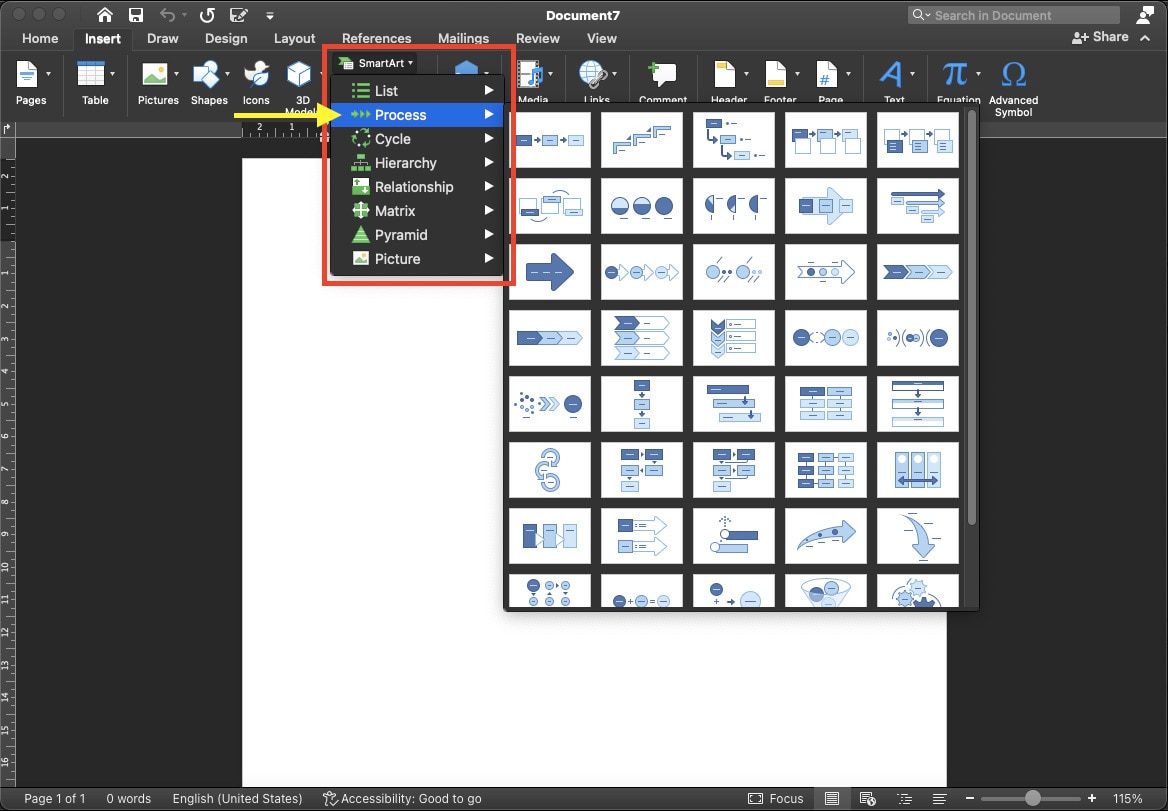
Passo 3
I segnaposto [Testo] vanno riempiti con le informazioni sull'evento dopo aver scelto un tipo. Il testo può essere modificato tramite la finestra di dialogo Testo SmartArt.
Consiglio: Si possono aggiungere eventi, spostare eventi, modificare la disposizione e i colori e applicare più stili durante la realizzazione della linea temporale.
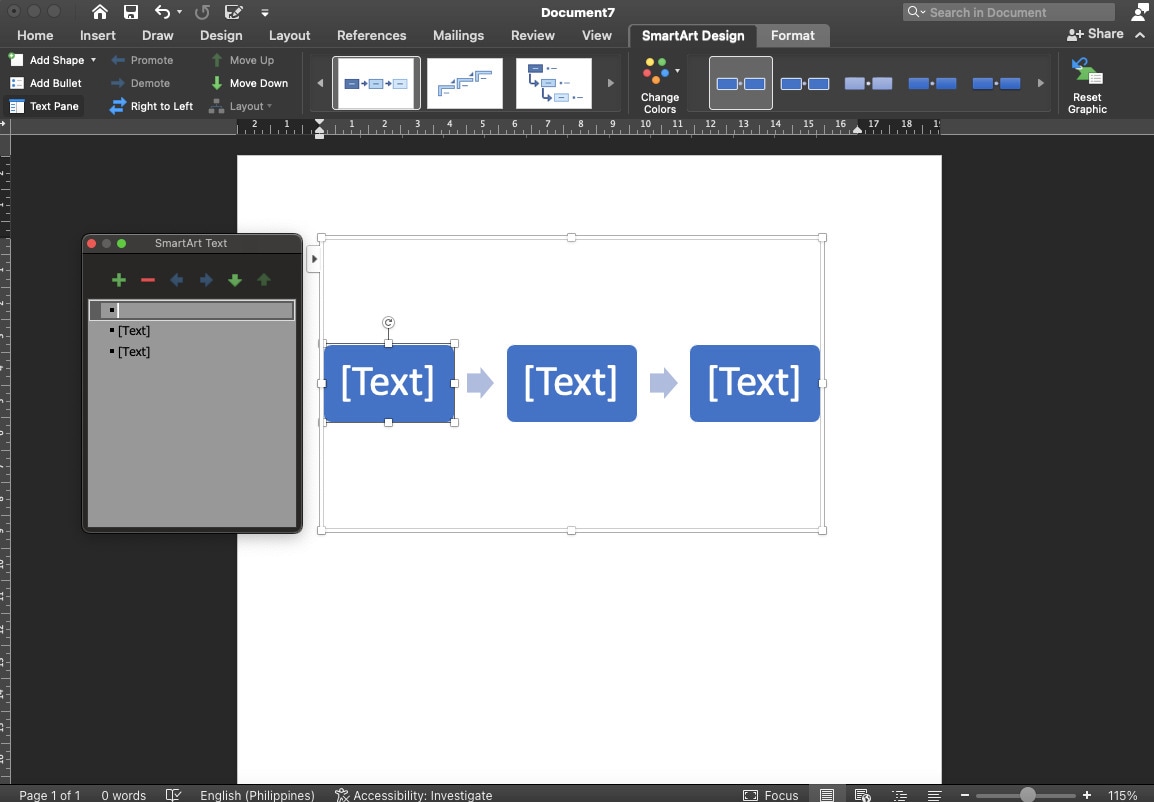
Passo 4
È necessario ricordarsi di salvare la linea temporale facendo clic sulla scheda File e selezionando Salva con nome.
Consigli e trucchi per una linea temporale efficace in Word
Il segreto di una linea temporale efficace è trovare un equilibrio tra fascino visivo e chiarezza. I seguenti consigli sono utili affinché la linea temporale di MS Word sia più efficace.
- Colorare la propria storia. Si possono utilizzare i colori per differenziare le categorie di eventi o per evidenziare i momenti più significativi. Scegliere il testo, gli sfondi delle celle e le tonalità vivaci che si adattano al tema della linea temporale.
- Magia dello stile del testo. Affinché il testo della linea temporale sia visivamente accattivante, è opportuno giocare con i caratteri, le dimensioni e gli stili.
- Allineare con precisione. La linea del tempo deve essere mantenuta ordinata, assicurando che le date e gli eventi siano coerentemente allineati.
- Bordi per la struttura. L'uso di bordi o linee sottili tra le celle conferisce alla linea temporale un aspetto strutturato.
- Miglioramenti visivi. L'impatto della linea temporale può essere aumentato aggiungendo icone, immagini o simboli relativi a ciascun evento.
- Saggezza dello spazio bianco. La linea temporale non deve essere infarcita di dettagli eccessivi. Gli spazi bianchi dovrebbero essere privilegiati per fornire un respiro visivo e migliorare la chiarezza generale.
- Flusso cronologico. Il rispetto di un ordine cronologico logico consente alla linea del tempo di raccontare una storia coerente e facile da seguire.
- Rivedere e Perfezionare. Prima di finalizzare la linea temporale, è bene rivederla per verificarne la coerenza e l'accuratezza.
Mentre impari a conoscere meglio i grafici delle ciambelle, ricorda che non si tratta solo di belle immagini. Si tratta di strumenti potenti che rendono appetibili e digeribili informazioni complesse.
Parte 2. Panoramica dei modelli di linea temporale gratuiti
Il più delle volte, i modelli di linea temporale possono aiutare le persone a iniziare facilmente e dare loro ispirazione. Ecco alcuni dei fantastici modelli di linea temporale che possono essere trovati nella comunità dei modelli di EdrawMax:
Linea temporale infografica
Un capolavoro visivo, il modello di linea temporale infografica condensa dati complessi in immagini chiare. Questo modello trasforma le informazioni in una storia accattivante utilizzando icone, grafici e impaginazioni colorate.
Linea temporale del Progetto
Progettato per tracciare l'avanzamento di un progetto, il modello di linea temporale del progetto descrive le attività e le fasi in ordine cronologico. Grazie a indicazioni visive, i team possono mantenere la rotta e comprendere le fasi del progetto a colpo d'occhio.
Linea temporale Personale
Ideale per scopi autobiografici, il modello di linea temporale personale offre la possibilità di tracciare una mappa degli eventi della vita, dei successi e della crescita. Il viaggio può essere condiviso in un formato visivamente accattivante e memorabile.
Linea temporale del Prodotto
Per le aziende, il modello della linea temporale del prodotto viene utilizzato per presentare l'evoluzione di un prodotto, dalla concezione al lancio sul mercato. Le pietre miliari e le innovazioni più importanti devono essere messe in evidenza per attirare i potenziali clienti.
Linea temporale delle aziende quotate in borsa
Le aziende possono servirsi del modello per presentare la propria storia, le tappe finanziarie e la crescita. Questo modello conferisce professionalità alle presentazioni degli azionisti.
Come accedere e utilizzare questi modelli in modo efficace
Il processo di accesso e di utilizzo di questi modelli gratuiti di linea temporale è semplice. Di seguito vengono illustrati i quattro modi per migliorare la tua prossima linea temporale utilizzando EdrawMax:
- Accesso ai modelli. Navigare nella Galleria dei modelli di EdrawMax per esplorare molti modelli di linea temporale gratuiti. Si può scegliere quello che è in linea con il proprio scopo.
- Personalizzazione. Una volta selezionato un modello, lo si può personalizzare aggiungendo date, eventi e altre informazioni rilevanti. Si possono modificare i colori, i caratteri e la disposizione in modo da adattarli al proprio marchio o al proprio stile.
- Aggiunta di contenuti. Per ogni evento o tappa, bisogna cliccare sui segnaposto del modello e sostituire il testo predefinito con il proprio. L'aspetto visivo può essere migliorato inserendo immagini, icone o grafici.
- Salvataggio e condivisione. Una volta messa a punto la linea temporale, il lavoro può essere salvato ed esportato nel formato che si preferisce. Lo si può condividere in formato digitale o stampare per presentazioni ed esposizioni.
Oltre a far risparmiare tempo, l'utilizzo di questi modelli di linea temporale gratuiti in Word e EdrawMax migliora anche il processo di creazione della linea temporale. In quanto strumenti versatili, questi modelli consentono di creare senza sforzo narrazioni visive avvincenti, sia che si tratti di raccontare una storia personale, di presentare un progetto o di illustrare la crescita di un'azienda.
Parte 3. Come creare una linea temporale professionale con EdrawMax?
Sebbene MS Word sia uno strumento versatile universalmente utilizzato, le sue funzioni di creazione di diagrammi potrebbero non essere abbastanza potenti da soddisfare tutte le tue esigenze. Ciò di cui hai bisogno se vuoi creare delle linee temporali eccellenti è uno strumento di diagramma professionale come EdrawMax. Ed ecco il motivo.
Come mai EdrawMax rappresenta una valida alternativa
Ciò che distingue EdrawMax da Word è il fatto che è stato progettato per la progettazione visiva, il che lo rende particolarmente adatto alla creazione di linee temporali informative e visivamente accattivanti.
EdrawMax mette a disposizione una serie di funzioni che possono amplificare l'impatto della linea temporale. È dotato di un'interfaccia intuitiva e di elementi di design specializzati che consentono di incorporare senza problemi immagini, icone e forme in modo da creare linee temporali che attirano l'attenzione e semplificano concetti complessi.
Caratteristiche principali di EdrawMax
- Interfaccia facile da usare. Gli utenti di EdrawMax sono accolti da un'interfaccia facile da navigare. Dispone di una funzionalità di trascinamento che consente di aggiungere e disporre gli elementi sulla tela della linea temporale senza alcuno sforzo.
- Modelli diversi. In EdrawMax è presente una ricca libreria di modelli predefiniti, tra cui vari stili di linea temporale. I modelli offerti rispondono alle tue esigenze, sia che tu voglia visualizzare eventi storici o fasi importanti di un progetto.
- Opzioni di personalizzazione. La linea temporale può essere personalizzata per adattarsi alla propria narrazione. EdrawMax mette a disposizione ampie opzioni di personalizzazione, dalla regolazione dei colori e dei caratteri al ridimensionamento e al posizionamento preciso degli elementi.
- Collaborazione semplificata. EdrawMax promuove la collaborazione consentendo la modifica e la condivisione in tempo reale. Il miglioramento della linea temporale può essere apportato da diversi membri del team, indipendentemente dalla loro posizione fisica.
- Integrazione dei dati. L'uso di EdrawMax prevede la possibilità di importare dati da fonti esterne, come Excel, per popolare la linea temporale. Il processo viene così snellito e la precisione è assicurata.
- Formati di uscita flessibili. Una volta che la linea temporale è completa, EdrawMax offre la possibilità di esportarla in vari formati, tra cui PDF, file di immagine o HTML interattivo. Questa flessibilità fa sì che la linea del tempo possa essere facilmente condivisa e presentata.
Guida passo-passo alla creazione di una linea temporale in EdrawMax
Ecco di seguito il processo dettagliato per la creazione di una linea temporale d'impatto con EdrawMax:
Passo 1
Accedere al sito Web di EdrawMax con il navigatore. La linea temporale può essere creata SCARICANDO EdrawMax sul proprio computer oppure utilizzandolo online facendo clic sul pulsante PROVA GRATIS.
Nota: In questa guida verrà utilizzato EdrawMax online.
Passo 2
Una volta raggiunta la pagina iniziale di EdrawMax, bisogna spostarsi nella sezione Modelli che si trova nel pannello di sinistra. Cliccare sullo strumento della barra di ricerca, quindi scegliere Linea Temporale.
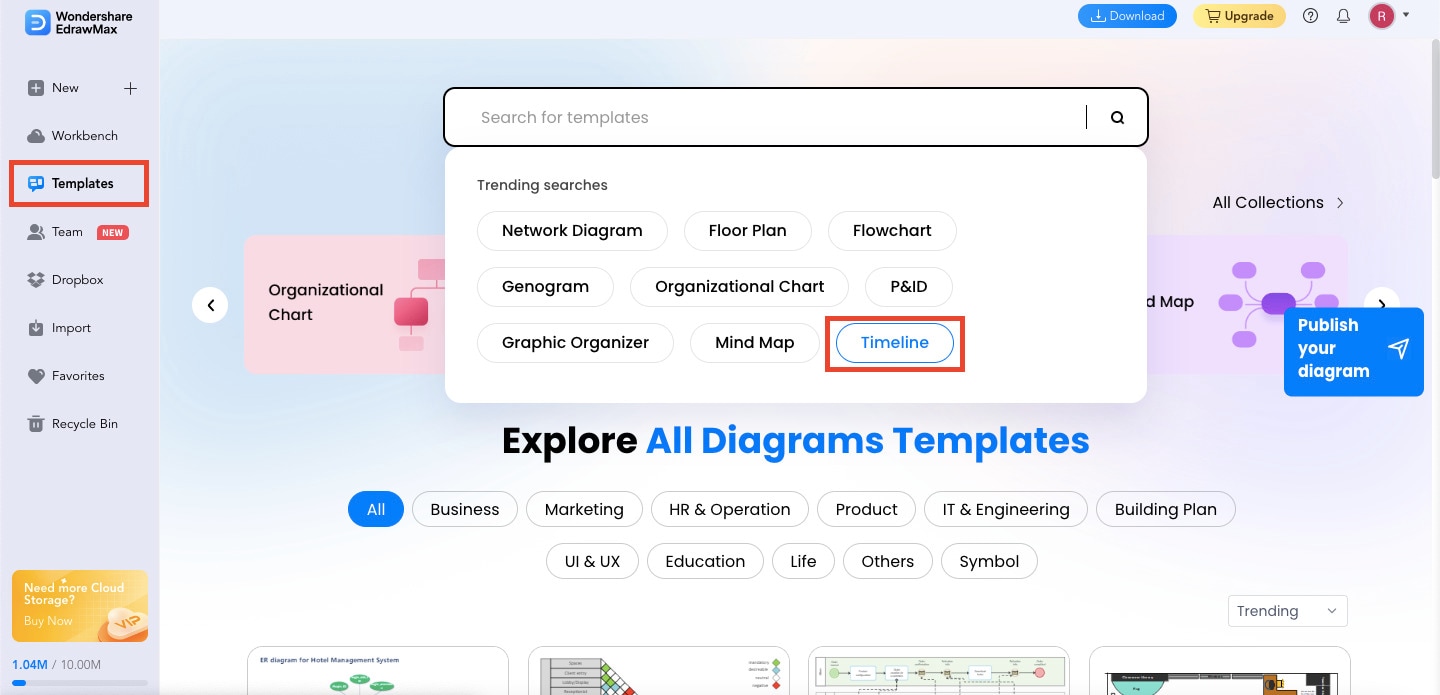
Passo 3
Basta scegliere la linea temporale preferita tra le numerose opzioni disponibili su EdrawMax.
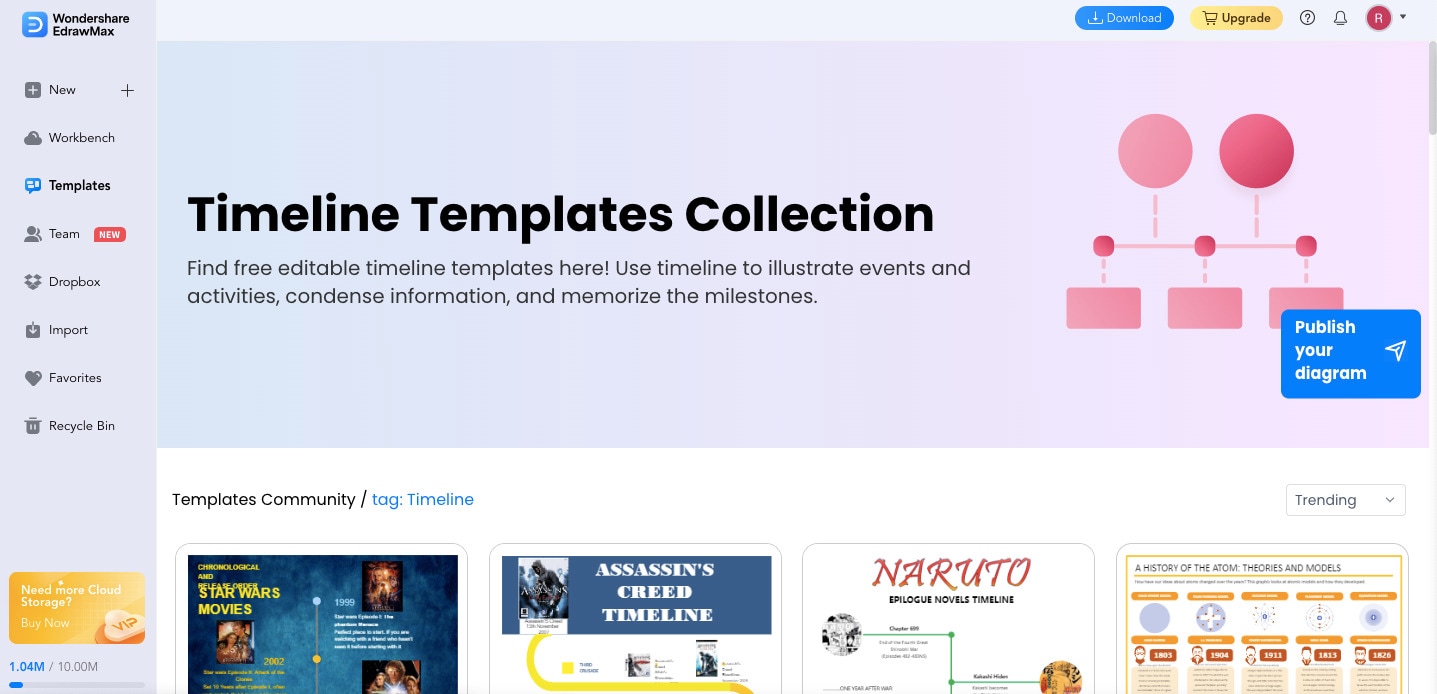
Passo 4
Dopo averne scelto uno, si può personalizzare la linea temporale in base alle proprie preferenze facendo clic sul pulsante Usa subito.
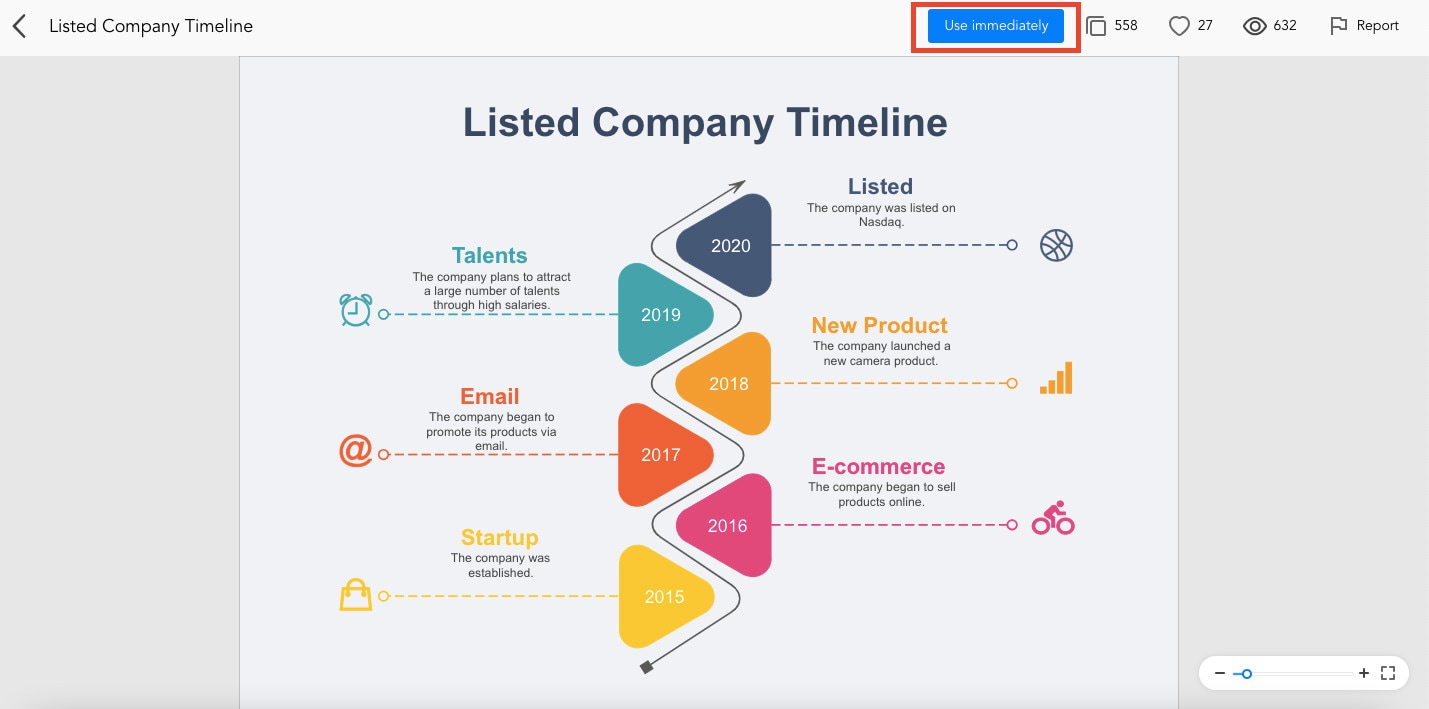
Passo 5
Si può fare doppio clic sulle forme e sulle parole dei modelli originali per modificarne il contenuto. Poi, digitare i dettagli da inserire nella linea temporale. Si può quindi spostarsi nel pannello di sinistra per personalizzare la linea temporale. Qui si possono aggiungere Forme di Disegno di Base, modificare gli Sfondi e aggiungere Forme di Freccia e Icone.
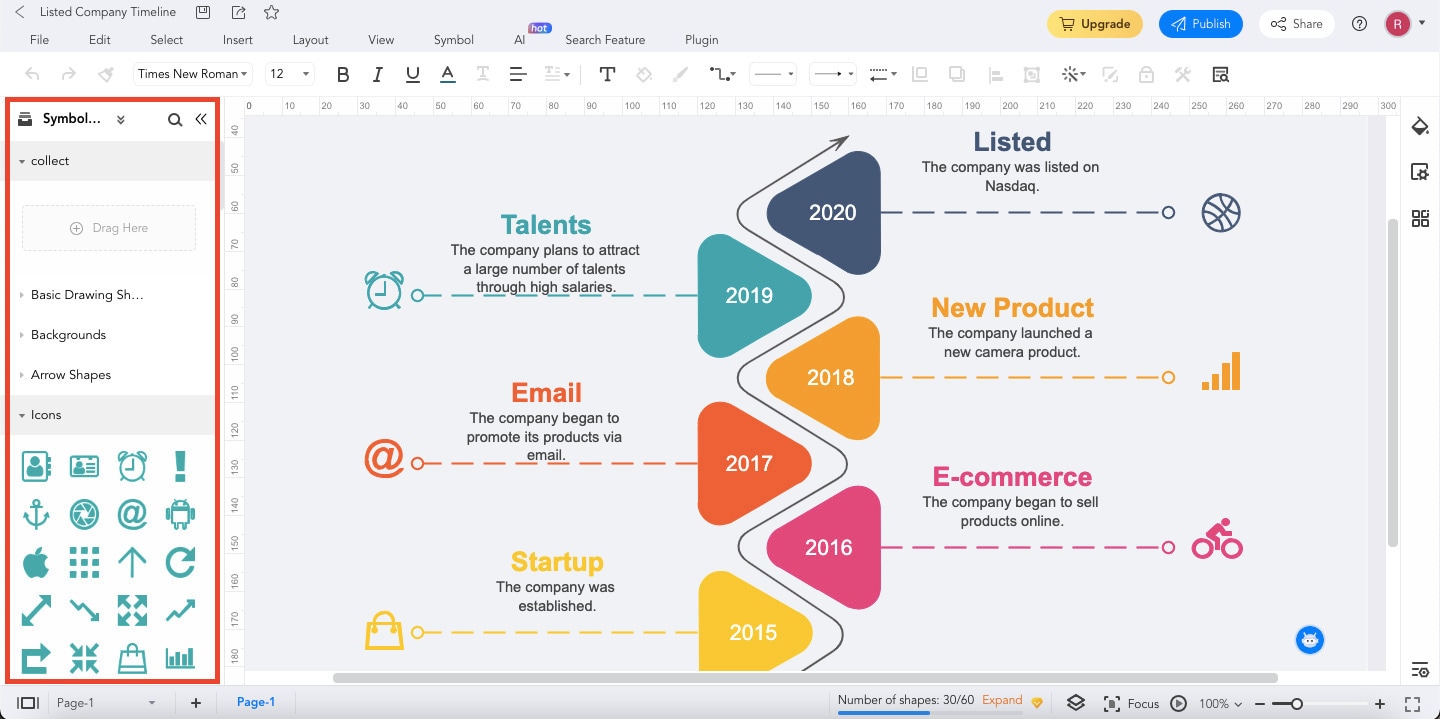
Passo 6
La linea temporale può essere salvata in EdrawMax premendo "Ctrl+S" oppure facendo clic sull'icona "Salva" nell'angolo superiore destro dell'interfaccia principale.
Consiglio: L'esportazione della linea temporale può essere effettuata anche facendo clic sull'icona accanto all'icona "Salva". La condivisione dei diagrammi può avvenire anche in EdrawMax. Basta cliccare sul pulsante Condividi che si trova nell'angolo in alto a destra dello schermo.

Parte 4. Conclusione
In questa guida completa abbiamo intrapreso il viaggio dei modelli di linea temporale per Word e di come creare una linea temporale in un documento Word. Sono state inoltre esplorate due piattaforme straordinarie, ovvero Microsoft Word e EdrawMax, ognuna delle quali offre vantaggi unici per la creazione di linee temporali accattivanti.
Nel corso del tuo viaggio nella creazione di una linea temporale, ricorda che hai a disposizione la semplicità di Word e l'innovazione di EdrawMax. Sei pronto a portare le tue linee temporali al livello successivo? Goditi la potenza e la flessibilità di EdrawMax. Provalo tu stesso e vedrai che le tue linee temporali si trasformeranno in storie accattivanti che lasceranno un'impressione duratura.



 qui.
qui.  qui sotto.
qui sotto. 



